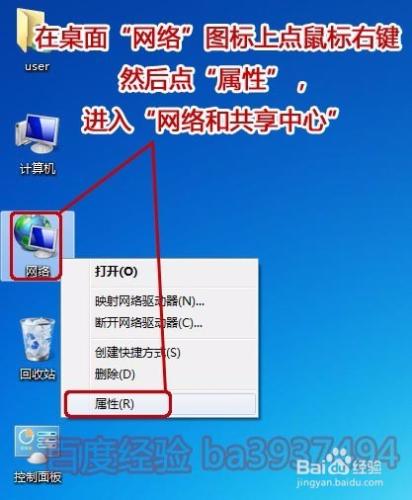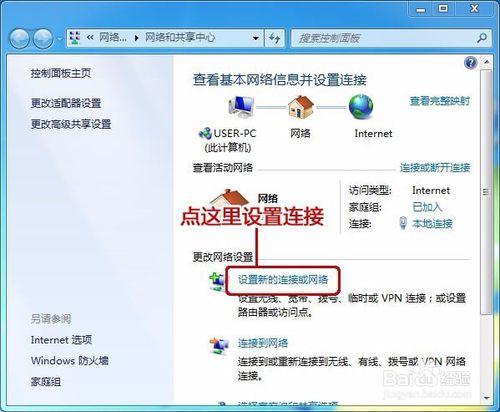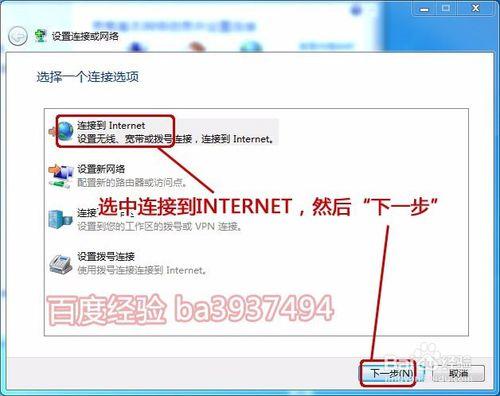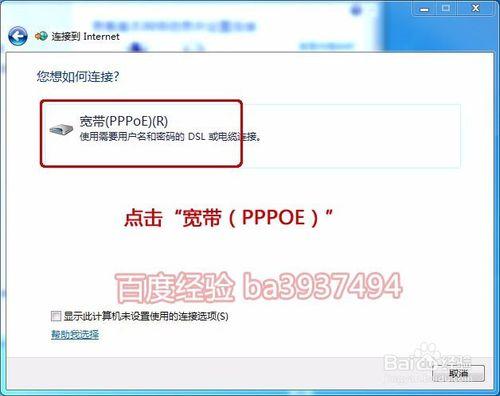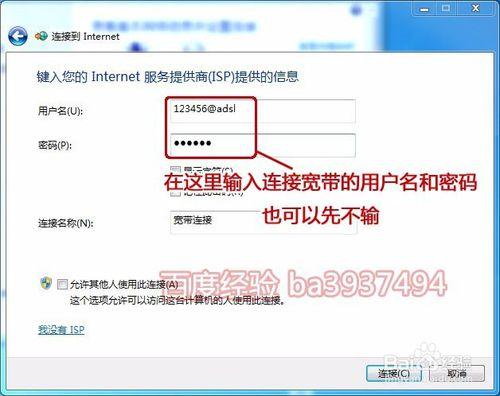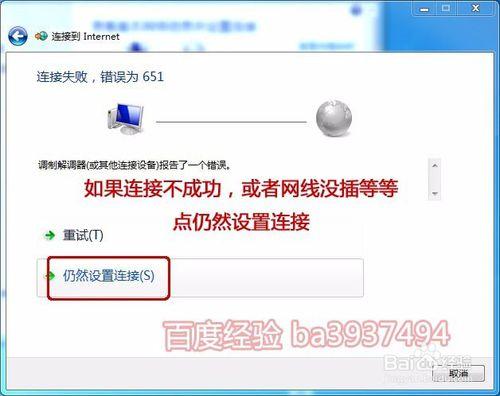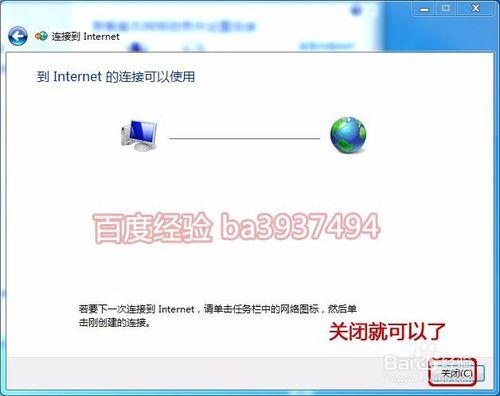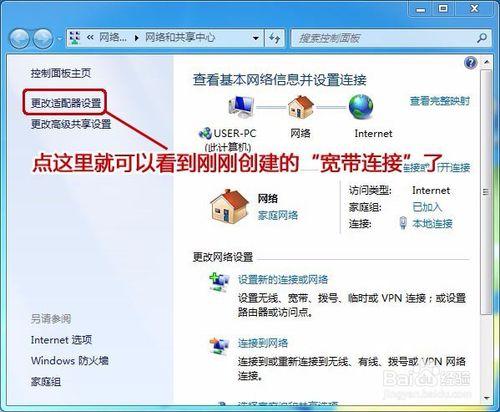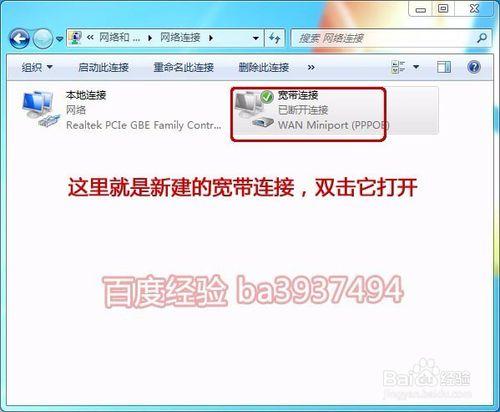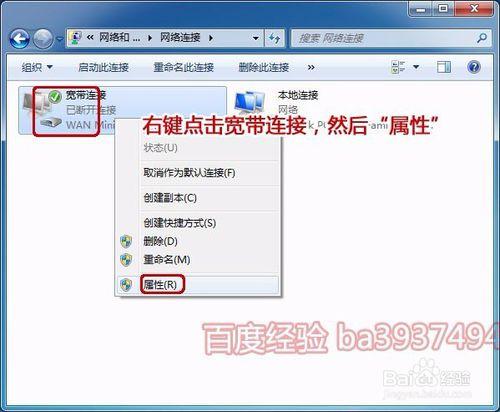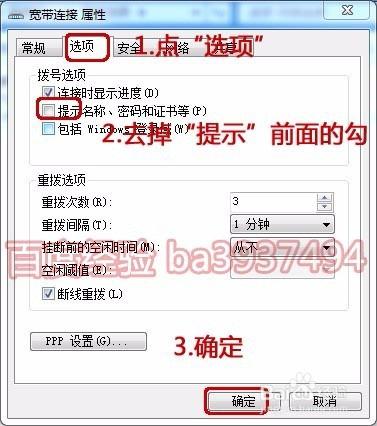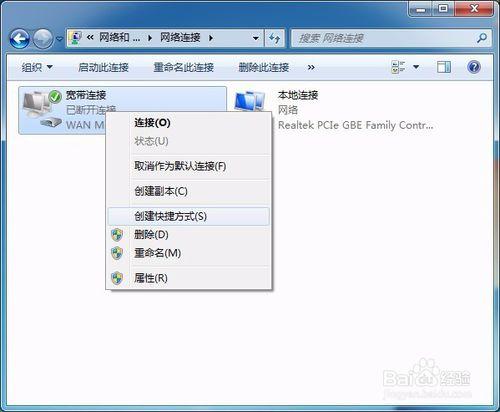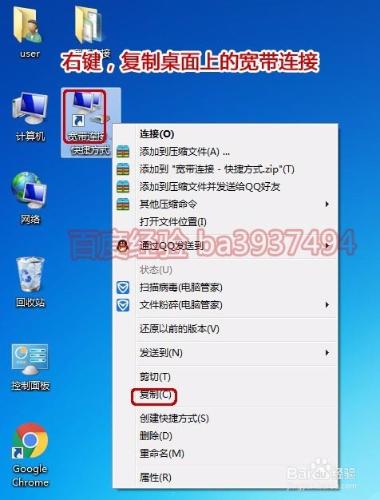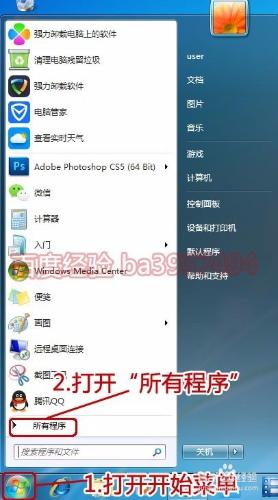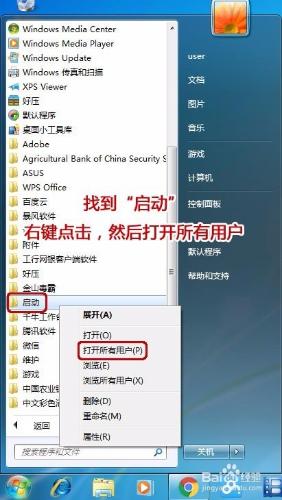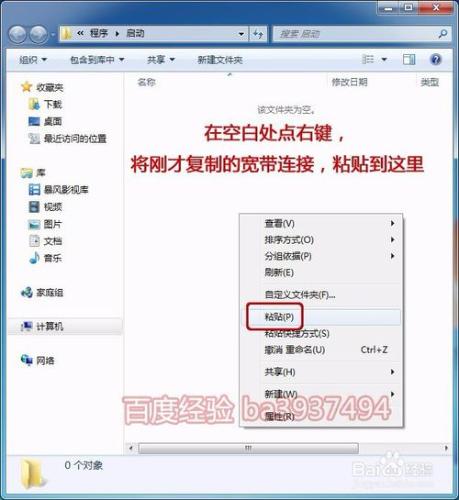現在大多數人上網都裝了路由器,但也有使用寬頻連線的,每次開機後都要手動聯網,很麻煩。這裡一步一步教你建立寬頻連線,並設定開機自動連線,會用鍵盤滑鼠就能學會。
工具/原料
將寬頻貓與電腦、光纖(或電話線)正確連線
找到辦理寬頻業務時得到的寬頻帳號和密碼
方法/步驟
開啟電腦,找到桌面上的“網路”圖示,右鍵點一下,然後點屬性,這時就打開了網路和共享中心,再找到“設定新的連線或網路”,點進去,就開始一步步建立寬頻連線了。
選擇“連線到Internet",下一步,如果你有已經連線著的網路連線,則需要點一下“仍要設定新的連線”,如果沒有,直接選則“寬頻(PPPOE)"
這時彈出視窗,要求輸入你的寬頻帳號和密碼,可以輸入,也可以不輸入,我一般不輸,直接點連線
這時如果沒有輸入帳號密碼,肯定連線不成功,根據提示,我們“仍要設定此連線”然後關閉視窗,這時我們就已經成功為電腦建立了寬頻連線了。
回到“網路和共享中心”,點左面的“更改介面卡設定“,就可以看到我們剛剛建立的寬頻連線了,雙擊它,就彈出寬頻連線視窗了。
在寬頻連線視窗,輸入正確的寬頻帳號和密碼,並勾選記住密碼後,點連線,這時如果網線連線正確,寬頻帳號和密碼無誤的話,就能成功連線到網路了。
下面我們開始設定自動連線。在“寬頻連線”圖示上點右鍵,然後“屬性”,切換到“選項”,去掉“提示使用者名稱和密碼“前的勾,然後”確定“。這時,只要雙擊”寬頻連線“就可以直接連線了,不需要再點一次連線按鈕。
在寬頻連線上點右鍵,建立快捷方式,並同意放到桌面上,好了,桌面上就有了一個”寬頻連線“圖示
現在,我們將桌面上的”寬頻連線“複製到系統的啟動資料夾裡。在桌面上的寬頻連線上點右鍵,複製。然後開啟 開始選單,所有程式,找到啟動資料夾,右鍵點它,然後“開啟所有使用者”,就彈出“啟動”檔案夾了,右鍵點空白處,然後貼上。OK,大功告成,這時重啟電腦,就會發現電腦進入桌面後,就會自動連線到網路了。
注意事項
一定要在手動正常連線網路後,在關閉“提示使用者名稱密碼”的選項